Jak ponownie zainstalować system Windows 8 na laptopie
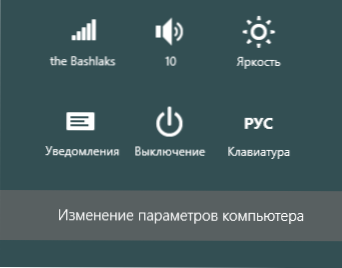
- 3928
- 664
- Gracja Piekarski
Przede wszystkim zauważam, że ten artykuł dla tych, którzy mają już system operacyjny systemu Windows 8 na laptopie, z jakiegoś powodu musi go ponownie zainstalować, aby zwrócić laptopa do pierwotnego stanu. Na szczęście jest to dość proste - nie należy nazywać żadnego specjalisty w domu. Upewnij się, że możesz sobie z tym poradzić. Nawiasem mówiąc, natychmiast po ponownej instalacji systemu Windows zalecam użycie tej instrukcji: Tworzenie obrazów użytkowników obrazów odzyskiwania systemu Windows 8.
Ponowna instalowanie systemu Windows 8, jeśli system operacyjny jest załadowany
Uwaga: najpierw zalecam utrzymanie wszystkich ważnych danych do mediów zewnętrznych, podczas ponownej instalacji można je usunąć.
Pod warunkiem, że Windows 8 na laptopie można uruchomić i nie ma poważnych błędów, ponieważ laptop natychmiast się wyłącza lub dzieje się coś innego, co niemożliwe jest ponowne zainstalowanie systemu Windows 8 na laptopie, wykonaj następujące kroki:
- Otwórz „Wonder -Panel” (panel SO -Called po prawej stronie w systemie Windows 8), naciśnij ikonę „Parametry”, a następnie -„Zmiana parametrów komputera” (znajdująca się na dole panelu).
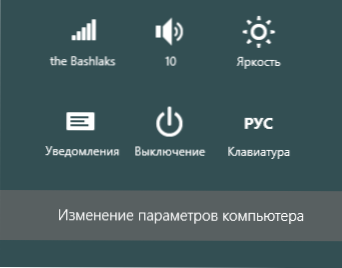
- Wybierz element menu „Aktualizacja i przywracanie”
- Wybierz „Przywrócenie”
- W pozycji „Usuwanie wszystkich danych i ponowna instalowanie systemu Windows„ Kliknij przycisk „Start”
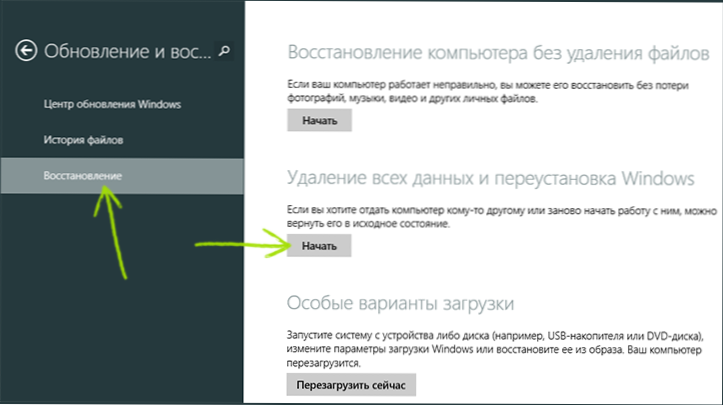
Windows 8 zacznie się przywrócić (postępuj zgodnie z instrukcjami, które pojawią się w procesie), w wyniku czego wszystkie dane użytkownika na laptopie zostaną usunięte i trafi do stanu fabrycznego z czystym systemem Windows 8, z wszystkimi sterownikami i programami od producenta komputera.
Jeśli system Windows 8 nie jest ładowany, a ponowna instalacja opisanej metody jest niemożliwa
W takim przypadku, aby ponownie zainstalować system operacyjny, należy użyć narzędzia odzyskiwania, która jest obecna na wszystkich nowoczesnych laptopach i nie wymaga działającego systemu operacyjnego. Jedyną niezbędną rzeczą jest regularnie pracujący dysk twardy, którego nie sformatowałbyś po zakupie laptopa. Jeśli to Ci odpowiada, przejdź do instrukcji, jak zresetować laptopa do ustawień fabrycznych i postępuj zgodnie z opisanymi opisami, na końcu otrzymasz ponowne zainstalowane system Windows 8, wszystkie sterowniki i niezbędne (a nie) programy systemowe.
To wszystko, jeśli są jakieś pytania - komentarze są otwarte.

